Macでアプリを閉じる方法
最初のMacを入手したとき、Windowsマシンとはかなり異なることに気付くかもしれません。 Dockはさまざまなアプリでキラリと光っています。インターフェースはよりきれいで、スタートボタンはありません。ただし、Windowsのように、右上隅にアプリを閉じるためのXボタンがないことに気付くかもしれません。
心配する必要はありません。Macのウィンドウやアプリを閉じる方法は複数あります。以下でそれらすべてについて説明しました。
アプリケーションを閉じる最も簡単な方法は、赤い閉じるを使用することです。 アプリウィンドウの左上隅にあるボタン。これは、黄色と緑色の[最小化]ボタンと[フルスクリーン]ボタンの横にあります。
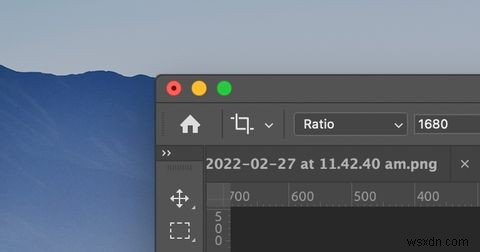
これらのボタンが表示されない場合は、フルスクリーンモードになっている可能性があります。画面の左上にカーソルを合わせると、ボタンが自動的に表示されます。
一部のアプリは、閉じるボタンを押しても完全に終了しない場合がありますが、アクティブなウィンドウを閉じるだけの場合があります。これがSafariで起こることです。アプリが終了したことを確認するには、Dockでアプリの下にドットがないことを確認します。以下の方法を使用して、アプリを完全に終了できます。
アプリを完全に終了する簡単な方法は、メニューバーを使用することです。これを行うには、アプリがアクティブであることを確認してから、アプリの名前をクリックします 上部のメニューバーにあります。 [アプリ名]を終了を選択します リストから、アプリを終了する必要があります。
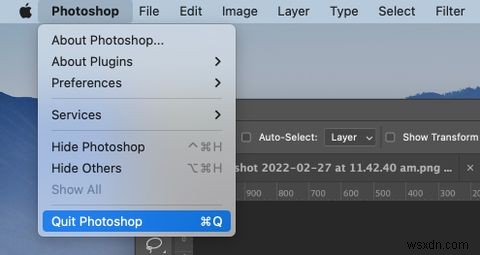
アプリがショートカットとしてDockにまだ存在する場合は、アプリの下にドットがないことを確認して、アプリが終了したことを確認します。
Dockからアクティブなアプリを終了することもできます。 Controlキーを押しながらアプリアイコンをクリックし、[アプリ名]を終了を選択します。 、アプリを終了する必要があります。
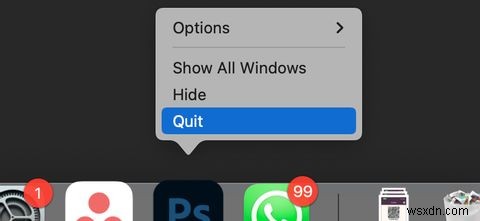
アプリが応答せず、終了できない場合は、オプションを押し続けます 上記の方法を使用しているときにキーを押すと、強制終了するオプションが表示されます。 アプリ。これを選択すると、アプリが強制的に終了します。
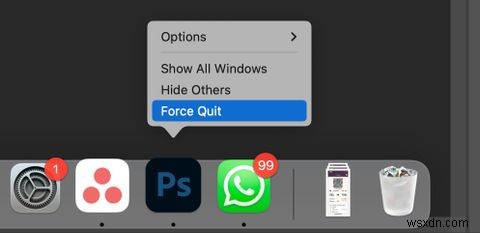
キーボードショートカットを使用するのが好きな場合は、 Cmd + Qを押すことを知って幸せです。 キーボードを使用すると、Macのアクティブなアプリが終了します。複数のアプリをできるだけ効率的に閉じるためのプロのトリックは、 Cmd + Tabを使用することです。 開いているすべてのアプリを順番に表示するボタンをクリックして、アプリを閉じます。
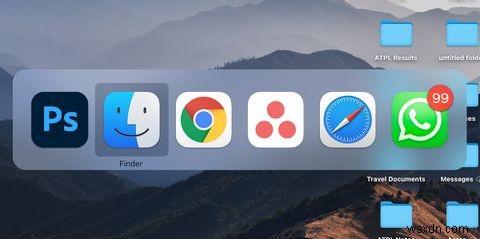
この方法では、Mac上の複数のアプリをすばやく閉じることができます。
Macでアプリを終了する
Macでアプリをすばやく閉じるためのさまざまな方法を学んだことを願っています。 [閉じる]ボタンを使用してアプリを終了すると、アクティブなウィンドウが閉じるだけで、必ずしも完全に終了するとは限らないことに注意してください。開いている不要なアプリケーションを終了すると、メモリが解放され、Macの実行速度が向上します。
-
Mac で Control+Alt+Delete してアプリを強制終了する方法
Control+Alt+Delete キーの組み合わせは、Windows タスク マネージャーを介してアプリやプログラムをすばやく終了できるため、Windows で何度も救われました。デバイスに問題が発生した場合でも、Control+Alt+Del の組み合わせは引き続き機能し、シャットダウン、パスワードの変更、PC のロック、再起動などのさまざまなセキュリティ機能を提供します。それは普遍的な修正のようなものです! Control+Alt+Del の組み合わせは、多くの場合、3 本指の敬礼と呼ばれ、ほとんどの IBM 互換システムでサポートされています。 しかし、Mac でも Contr
-
Flotato:Mac で Web アプリを入手
何かを検索するときはいつでも、多くのタブを開く傾向があります。これにより、多くの場合、Web ブラウザーが雑然とします。それを管理する方法を考えていますか?タブを 1 つずつ開くことは、これに対する実用的な解決策ではありません。 今何?すべての Web サイト用の Web アプリを取得することは、すばらしいオプションです。しかし、それは可能ですか?はい、そうです! Flotato を使用すると、Mac で必要な Web サイト用のミニ Web アプリを取得できます。 Flotato は自分自身をアプリに変えることができ、デスクトップ用の電話 Web アプリとして機能します。コンパクトで、シ
